编辑:chunhua
2016-05-26 16:07:25
来源于:系统城
1. 扫描二维码随时看资讯
2. 请使用手机浏览器访问:
http://wap.xtcheng.cc/xtjc/11563.html
手机查看
2016年1月12日,微软宣布正式停止为Win8系统提供技术支持,从那以后很多Win8用户都陆陆续续地升级到Win8.1或Win10系统。有Win8用户在升级Win8.1系统的过程中,出现了错误,错误代码显示为:Ox80244021。出现此错误一般是网络配置问题导致的,下面小编针对此错误给大家介绍五种解决方法。
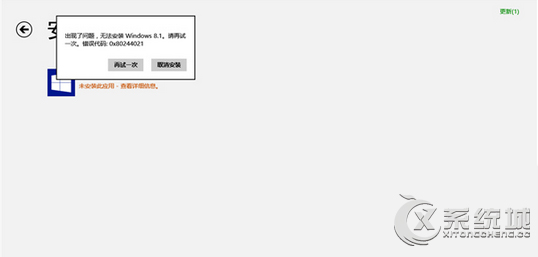
Win8升级Win8.1报错“Ox80244021”的解决方法:
一、清理应用商店缓存:
1、按Win+R,输入:wsreset,按回车键。
2、重新下载安装。
二、启用BITS等服务:
1、按Win+R,输入:services.msc,按回车键,在”名称“列中找到“Background Intelligent Transfer Service 服务”。双击进入,将启动类型改为”自动(延迟启动)“,确定,更改设置,确保BITS服务启动正常。同理对Cryptographic服务,Software Protection服务,Windows Update、Windows Installer服务亦是如此。
2、然后再开启Windows 防火墙。
三、重置文件夹:
1、同时按“Win+R”;
2、在运行输入框中输入services.msc回车;
3、在服务管理器窗口双击Windows Update Services,停用该服务;
4、找到C:\Windows\SoftwareDistribution文件夹,将其重命名为:SoftwareDistribution_Old;
5、再次启用Windows Update Services,再重新安装应用确认问题。
四、清理下残留文件后再次测试:
依次打开C:\Windows\SoftwareDistribution\Download,删除该文件夹中所有文件,如果出现提示请您勾选忽略所有后跳过,等待完成后再次测试下。
五、修改DNS:
1、同时按住Win+R,输入“control”,点击“网络和共享中心”;
2、右键当前的网络连接(本地连接或宽带连接),选择“属性”;
3、选择“Internet 协议版本4 (TCP/IPv4)”,点击“属性”;
4、在打开的Internet 协议版本4 (TCP/IPv4)属性窗口中,选择“使用以下DNS服务器”进行手动设置;
5、在首选DNS服务器中输入:4.2.2.1,在备用DNS服务器中输入:4.2.2.2。
以上就是Win8升级Win8.1报错“Ox80244021”的解决方法,只要大家清理下缓存、重置下网络,应该就可以正常升级Win8.1了。

微软推出的Windows系统基本是要收费的,用户需要通过激活才能正常使用。Win8系统下,有用户查看了计算机属性,提示你的windows许可证即将过期,你需要从电脑设置中激活windows。

我们可以手动操作让软件可以开机自启动,只要找到启动项文件夹将快捷方式复制进去便可以了。阅读下文了解Win10系统设置某软件为开机启动的方法。

酷狗音乐音乐拥有海量的音乐资源,受到了很多网友的喜欢。当然,一些朋友在使用酷狗音乐的时候,也是会碰到各种各样的问题。当碰到解决不了问题的时候,我们可以联系酷狗音乐

Win10怎么合并磁盘分区?在首次安装系统时我们需要对硬盘进行分区,但是在系统正常使用时也是可以对硬盘进行合并等操作的,下面就教大家Win10怎么合并磁盘分区。